Как открыть доступ к папкам
Настройки доступа к файлам на Windows 8. Когда нужно предоставить анонимный доступ к общим ресурсам Windows 8. Это самая распространенная ситуация в домашних сетях и в сети небольшого офиса. Такая настройка предполагает что доступ по сети будет без пароля, без ограничений.
Итак, что, и в какой последовательности необходимо сделать для того чтобы в Windows 8 предоставить сетевой доступ к папке и файлам без пароля?
Разрешить общий доступ для папки
Это первый шаг. В Проводнике нужно кликнуть правой кнопкой мыши на нужной папке и открыть Свойства этой папки. В окне свойств перейти на вкладку "Доступ" и нажать кнопку "Общий доступ":
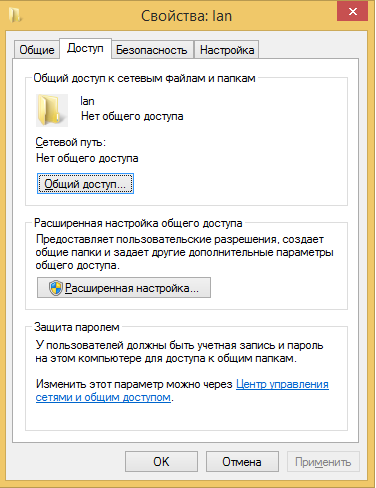
После этого, в новом окне, нужно указать полные разрешения для группы пользователей "Все":
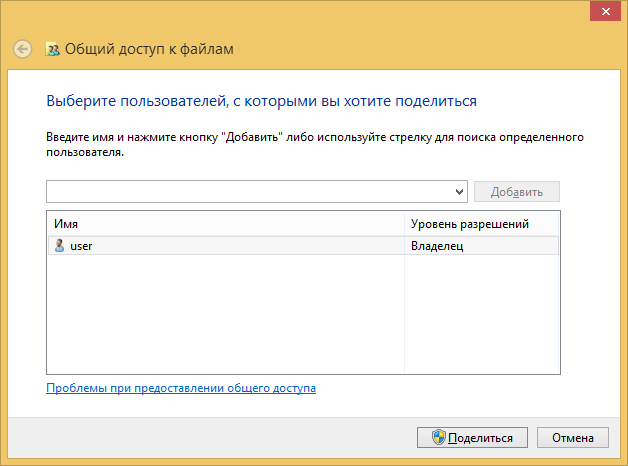
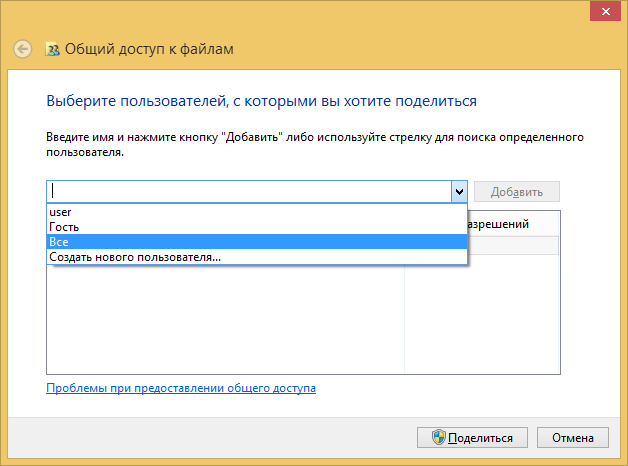
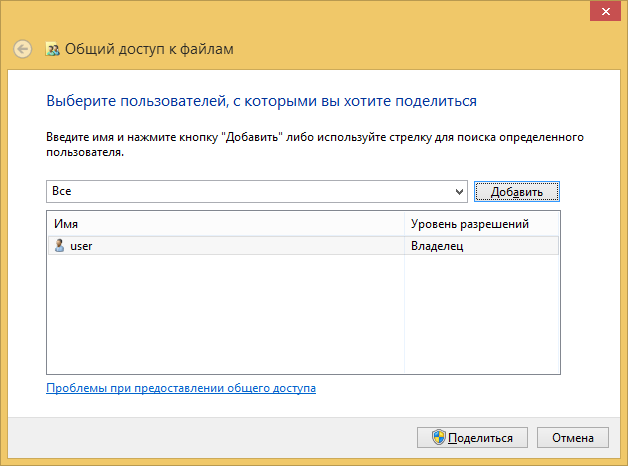
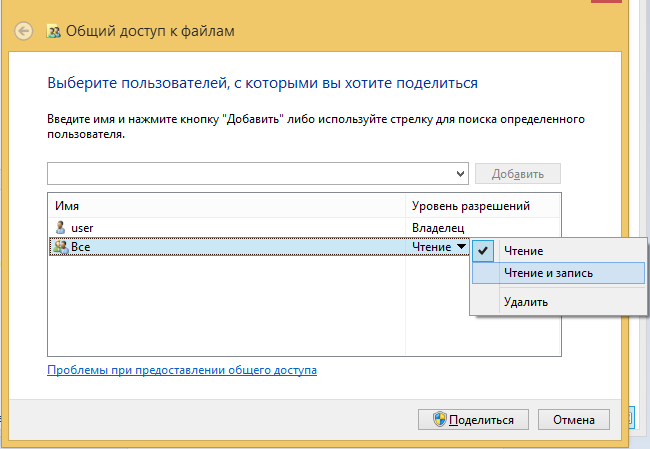
И нажать кнопку "Поделиться":
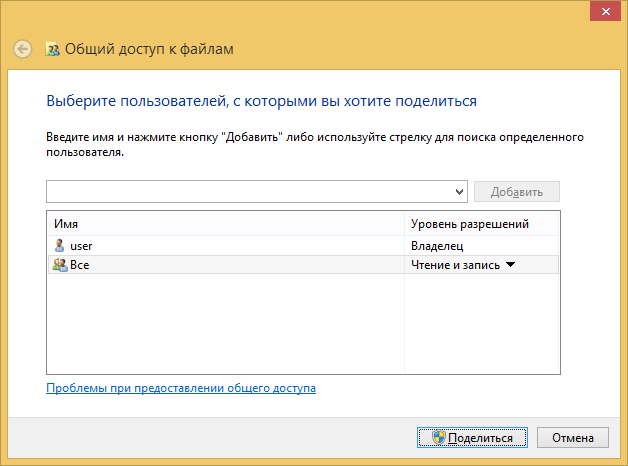
После нажатия кнопки "Готово" эта папка станет доступна по сети:
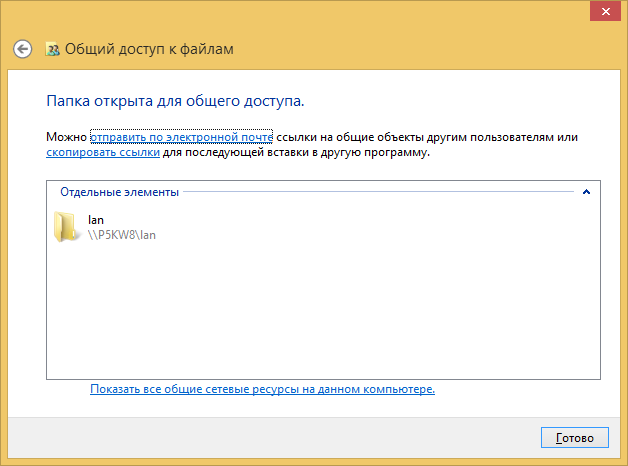
Теперь в свойствах папки видно, что она доступна по сети:
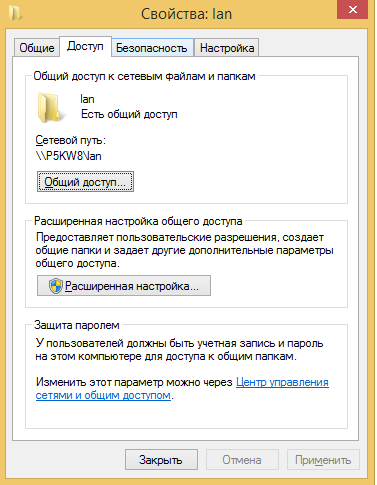
Настройка параметров сети Windows 8
После этого нужно открыть "Центр управления сетями и общим доступом" и в левой части кликнуть на "Изменить дополнительные параметры общего доступа":

В следующем окне, будет сразу открыт профиль вашей локальной сети - там нужно включить два параметра и нажать кнопку "Сохранить изменения":

После этого, в этом же окне, перейти в профиль "Все сети":

И там отключить параметр "общий доступ с парольной защитой" и конечно нажать кнопку "Сохранить изменения":

На этом настройка доступа по сети без пароля для Windows 8 завершена. Теперь можно будет заходить через локальную сеть на этот компьютер и Windows не будет требовать ввода пароля.
Но если, тем не менее, Windows требует сетевой пароль
Не смотря на то, что настройки, которые описаны выше, сделаны, при входе на этот компьютер, другой компьютер может запрашивать сетевой пароль. Это возможно в двух случаях.
Локальные пользователи с одинаковым именем (логином)
На обоих компьютерах есть локальные пользователи с одинаковым именем, но с разными паролями.
Пример. Есть Comp1 и Comp2. На каждом из них есть пользователь с именем User. Но на Comp1 у пользователя пароль 123, а на Comp2 у него пароль 456. При попытке сетевого входа система будет запрашивать пароль.
На Windows 8 нет ни одного локального пользователя
На Windows 8 возможен вход и работа с учетной записью Microsoft, при наличии Интернет. При этом возможна такая ситуация, когда при установке Windows 8 вообще не создавался локальный пользователь (вход был через учетную запись Microsoft). В этом случае Windows тоже будет требовать пароль при входе по локальной сети.
Решение. Создать локальных пользователей на компьютерах Windows 8.
Отменить общий доступ к папке Windows 8
На Windows 8 отмена общего доступа сделана совсем не очевидной в отличии от Windows XP. На самой вкладке нет опции, как это было в Windows XP. Кнопку "Общий доступ" нажимать бесполезно, там нельзя отменить общий доступ.
Теперь, для отмены общего доступа, нужно на вкладке "Доступ" нажимать кнопку "Расширенная настройка" и уже там отключать. Как говорится "угадай с трех раз".

Общий доступ к папке Windows 8 через командную строку
Все можно сделать гораздо быстрее, если использовать командную строку (консоль, cmd.exe). Всего две команды:
net share files=c:\files
net share files /delete
Первая команда открывает общий доступ к папке c:\files и задает для нее сетевое имя files.
Вторая команда удаляет сетевую (общедоступную) папку files. Реальная папка c:\files конечно остается на месте.
Общий доступ к файлам Windows 8 через оснастку "Общие папки"
В комплекте инструментов управления Windows 8 есть специальная программа (оснастка) для управления общими ресурсами на компьютере. Называется она "Общие папки" и запустить ее можно командой fsmgmt.msc (в консоли или через Win + R):

По другому эту оснастку можно открыть через меню Пуск: "Панель управления - Администрирование - Управление компьютером - Общие папки".


